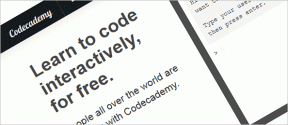Retina MacBook'ta Düşük Çözünürlüklü Ekran Görüntüleri Nasıl Çekilir
Çeşitli / / December 02, 2021

Retina MacBook'un ekranı bir güzellik. Bu 2560×1600 ekrana baktıktan sonra, 1080p monitör çok. Görüntüler ve videolar, düşük çözünürlüklü olanlar bile Retina ekranda harika görünüyor (OS X'in mükemmel ölçekleme özellikleri sayesinde). Ama şimdiye kadarki en iyi şey metindir. Sadece çok keskin ve çok net.
Retina ekran çözünürlüğünü ikiye katladı. Ancak bu, ekranda iki kat daha fazla şey gördüğünüz anlamına gelmez. 13 inç MacBook'umdaki çözünürlük 2560×1600 iken, OS X hala 1280×800'de görüntüleniyor. Ancak bir ekran görüntüsü aldığınızda, Mac varsayılan olarak ekranın çözünürlüğünü alır. Ve şunu söylememe izin verin, Retina ekran dışında herhangi bir şeyde bu ekran görüntüsü iyi görünmüyor.
için bir ekran görüntüsü alıyorsanız iş arkadaşlarınızla paylaşın yada... için bir web sitesine yükleme, düşük çözünürlüklü 1x'e geri dönmek isteyebilirsiniz. Üçüncü taraf bir uygulama sayesinde yapabilirsiniz.
RetinaYakalama
RetinaCapture böyle görünüyor.

Bu tek ekran, ihtiyacınız olan tüm seçeneklere sahiptir.
1x, 2x veya her iki ekran görüntüsü almanızı sağlar. Bunları PNG veya JPEG olarak kaydedebilirsiniz. Ekran görüntüsü almaya gelince, tam ekran, zamanlı ekran, seçilen bölge veya pencere ile gidebilirsiniz.
Tam ekran seçeneği, tüm ekranın ekran görüntüsünü alır. Ekran görüntüsü alındıktan sonra, ekran görüntülerinin adını, klasörü ve formatı tanımlayabileceğiniz bir kaydetme diyalog kutusu alırsınız.
Zamanlanmış ekran seçeneği size 10 saniyelik bir geri sayım sağlar.

Seçilen bölge seçeneği ekranı grileştirir ve bir seçimi yakalamak için sürüklemenize izin verir.

Pencere yakalama seçeneği biraz zor. İstediğiniz pencereyi vurgulamanızı söyleyen yeni bir pencere açar ve ardından Pencere seç buton. Bu kayan pencere ekran görüntüsünde yakalanmayacaktır.

Daha Fazla Optimize Edilen Görüntüler
2x Retina ekran görüntüleri ile gittiyseniz (sizi suçlayamam, epik görünüyorlar), boyutuna şaşırabilirsiniz. Retina ekran görüntüleri gerçekten ağır. PNG'ler 1 MB'tan çok daha büyük olabilir.
Peki ya pikselli olduğu için 1x çözünürlüğü kullanamıyorsanız?
Görüntüleri çevrimiçi kullanım için optimize etmenin iki yolu var.

Birincisi, adı verilen bir uygulamadır. ImageOptim. Uygulamayı açın ve görüntüleri sürükleyin. Uygulama, kaliteyi bozmadan dosyadan birçok gereksiz veriyi çıkarır. Uygulama bir kopya oluşturmaz, bunun yerine aynı görüntüyü düzenler. Bu nedenle, önemliyse orijinal görüntünün bir kopyasına sahip olduğunuzdan emin olun.
ImageOptim sürekli olarak beni dosya boyutunun %25-35'inden kurtarıyor.
Bir diğeri de tinypng.com. hakkında daha fazla konuştuk görüntü sıkıştırma siteleri burada ama ben tinypng kullanıyorum. Bir görüntüyü neredeyse hiç kalite kaybı olmadan %50-70 oranında sıkıştırma konusunda harika bir iş çıkarıyor.
Retina Mac'iniz nasıl?
Yeni Mac'in tadını çıkarıyor musunuz? O ekran, ha? Aşağıdaki yorumlarda deneyiminizi bize bildirin.